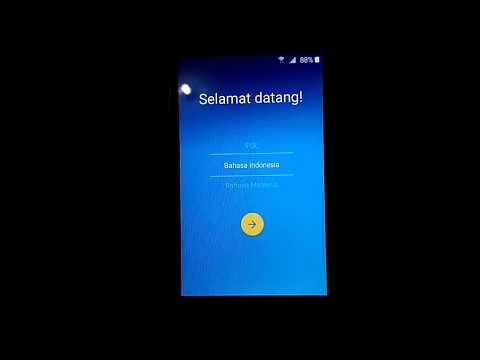
Kandungan
- Panduan langkah demi langkah untuk menyelesaikan masalah Galaxy J5 yang terus membeku
- Cara mengatasi masalah Galaxy J5 yang terus ketinggalan
Sebilangan pembaca kami yang memiliki Samsung Galaxy J5 kini mengalami pelbagai masalah berkaitan prestasi seperti pembekuan dan ketinggalan. Walaupun masalah ini sering kali menjadi tanda masalah kecil, kami telah melihat kes di mana telefon mula ketinggalan dan kemudian membeku sebelum berhenti bertindak balas. Jadi, masih ada kemungkinan bahawa pembekuan dan kelewatan disebabkan oleh masalah firmware yang semakin meningkat.
Panduan langkah demi langkah untuk menyelesaikan masalah Galaxy J5 yang terus membeku
Masalah: Saya sedikit bimbang dengan telefon saya kerana dari semasa ke semasa ia membeku sehingga saya perlu menunggu beberapa minit sebelum saya dapat menggunakannya lagi. Telefon saya adalah Galaxy J5 dan saya tidak pasti sama ada ia dikemas kini baru-baru ini tetapi saya rasa ada kemas kini. Bagaimanapun, ia mula membeku tanpa sebab yang jelas dan sangat menjengkelkan memandangkan ia telah berlaku beberapa kali bahawa ia membeku semasa saya berada di tengah-tengah panggilan dan tiba-tiba orang di talian lain tidak dapat mendengar suara saya tetapi saya dapat mendengar dia. Ada juga ketika telefon membeku semasa saya menghantar SMS sehingga saya mengambil masa hampir 5 minit untuk menghantar jawapan dua perkataan. Bolehkah kalian mencadangkan perkara yang boleh saya lakukan untuk menjadikan telefon saya berfungsi dengan sempurna? Terima kasih.
Penyelesaian masalah: Apabila telefon berhenti bertindak balas, selalu ada tiga kemungkinan; ia mungkin disebabkan oleh aplikasi, masalah firmware atau masalah perkakasan. Pembekuan sahaja tidak akan memberitahu kita apa sebenarnya masalahnya kerana kita sebenarnya hanya mengalami salah satu gejala. Sekiranya salah satu pembaca kami di sini, kami mungkin dapat mengaitkan masalah ini dengan kemas kini tetapi tentu saja, kami tidak dapat memastikannya. Inilah sebab mengapa kita perlu menyelesaikan masalah untuk mengetahui masalah sebenarnya. Oleh itu, inilah yang saya cadangkan anda lakukan:
Langkah 1: Tetapkan semula telefon anda dengan lembut setiap kali ia membeku
Mungkin hanya masalah sistem atau perkakasan yang menyebabkan telefon anda membeku, jadi dalam langkah ini, saya ingin anda memerhatikan telefon anda dengan teliti dan belum melakukan apa-apa. Apabila ia membeku, tanggalkan penutup belakang dan kemudian keluarkan baterinya. Walaupun bateri tidak tersambung, tekan dan tahan kekunci Daya selama satu minit untuk menyegarkan semula memori telefon anda dan menguras elektrik yang tersimpan di beberapa komponen. Selepas itu, pasangkan semula bateri dan kemudian masukkan kembali penutupnya. Hidupkan semula telefon dan kemudian terus menggunakannya untuk melihat apakah masih membeku dan jika ya, maka anda harus beralih ke langkah seterusnya.
Langkah 2: Mulakan semula Galaxy J5 anda dalam mod Selamat dan terus menggunakannya
Kami sekarang akan berusaha mengasingkan masalah sehingga kami tahu apakah itu disebabkan oleh aplikasi pihak ketiga atau yang telah dipasang sebelumnya. Memulakan telefon anda dalam mod selamat akan mematikan sementara semua aplikasi pihak ketiga. Oleh itu, jika salah satu atau beberapa daripadanya menyebabkan masalah, pembekuan tidak akan berlaku dalam mod selamat. Ini adalah cara anda memulakan peranti anda dalam mod ini:
- Matikan peranti.
- Tekan dan tahan Kuasa kunci melepasi skrin dengan nama peranti.
- Apabila ‘SAMSUNG’ muncul di layar, lepaskan Kuasa kunci.
- Sejurus selepas melepaskan Kuasa kekunci, tekan dan tahan Perlahankan suara kunci.
- Terus memegang Perlahankan suara kekunci sehingga peranti selesai dimulakan semula.
- Mod selamat akan dipaparkan di sudut kiri bawah skrin.
- Lepaskan Perlahankan suara kunci apabila anda melihat ‘Safe Mode’.
Sekiranya pembekuan berterusan semasa telefon dalam mod ini, teruskan ke langkah seterusnya.
Sebaliknya, jika mereka berhenti, ini mengesahkan kecurigaan kami bahawa penyebab masalahnya adalah salah satu atau beberapa aplikasi pihak ketiga. Kita mesti mencari pelakunya dan kemudian mencopot pemasangannya. Kita mungkin mesti menyahpasang lebih dari satu aplikasi dan menghidupkan semula telefon anda ke mod biasa dan kembali ke mod selamat berkali-kali untuk memeriksa apakah masalahnya betul-betul diperbaiki tetapi jika itulah yang diperlukan untuk menyelesaikan masalah ini, maka ia berbaloi. Ini adalah cara anda menyahpasang aplikasi dari J5 anda:
- Dari mana-mana Skrin utama, ketuk Ikon aplikasi.
- Ketik Tetapan.
- Ketik Permohonan.
- Ketik Pengurus aplikasi.
- Ketik aplikasi yang diingini
- Ketik Nyahpasang.
- Ketik Nyahpasang sekali lagi untuk mengesahkan.
Langkah 3: Lap partition cache untuk menggantikan cache sistem dengan yang baru
Android membuat fail sementara untuk menjadikan aplikasi dan perkhidmatan lain berjalan lebih lancar pada saat anda menggunakannya. Fail-fail ini dipanggil cache. Apabila rosak, mereka mungkin menimbulkan masalah sebenar berkaitan dengan prestasi telefon dan pembekuan, ketinggalan, kerosakan dan reboot yang kerap adalah beberapa perkara yang mungkin anda hadapi. Kita perlu menolak kemungkinan masalah ini disebabkan oleh beberapa cache yang rosak dan inilah yang harus anda lakukan:
- Matikan peranti.
- Tekan dan tahan Kelantangan Naik kunci dan Rumah kekunci, kemudian tekan dan tahan Kuasa kunci.
- Apabila skrin logo peranti dipaparkan, lepaskan hanya Kuasa kunci
- Apabila logo Android dipaparkan, lepaskan semua kunci (‘Memasang kemas kini sistem’ akan muncul selama kira-kira 30 - 60 saat sebelum menunjukkan pilihan menu pemulihan sistem Android).
- Tekan Perlahankan suara tekan kekunci beberapa kali untuk menyerlahkan 'lap partition cache.'
- Tekan Kuasa kunci untuk dipilih.
- Tekan Perlahankan suara kekunci untuk menyerlahkan ‘ya’ dan tekan Kuasa kunci untuk dipilih.
- Apabila partisi wipe cache selesai, ‘Reboot system now’ diserlahkan.
- Tekan Kuasa kunci untuk memulakan semula peranti.
Selepas ini, terus perhatikan telefon anda untuk mengetahui apakah masih membeku dan jika ya, anda tidak mempunyai pilihan lain selain menetapkannya semula.
Langkah 4: Sandarkan fail penting dan Master Reset telefon anda
Setelah melakukan tiga langkah pertama dan masalahnya masih berlaku, anda tidak mempunyai banyak pilihan selain menetapkan semula telefon anda. Walau bagaimanapun, anda akan kehilangan semua fail dan data anda, itulah sebabnya anda perlu membuat sandaran supaya anda dapat memulihkannya setelah diset semula. Setelah membuat sandaran fail dan data anda, nonaktifkan Factory Reset Protection (FRP) atau fitur anti-pencurian sehingga anda tidak terkunci dari peranti anda. Inilah cara anda melakukannya:
- Dari Skrin utama, ketuk Aplikasi ikon.
- Ketik Tetapan.
- Ketik Akaun.
- Ketik Google.
- Ketik alamat e-mel ID Google anda. Sekiranya anda mempunyai banyak penyediaan akaun, anda perlu mengulangi langkah-langkah ini untuk setiap akaun.
- Ketik Lebih banyak lagi.
- Ketik Alih keluar akaun.
- Ketik HAPUSKAN AKAUN.
Selepas ini, ikuti langkah di bawah untuk menetapkan semula telefon anda ...
- Matikan peranti.
- Tekan dan tahan Kelantangan Naik kunci dan Rumah kekunci, kemudian tekan dan tahan Kuasa kunci.
- Apabila skrin logo peranti dipaparkan, lepaskan hanya Kuasa kunci
- Apabila logo Android dipaparkan, lepaskan semua kunci (‘Memasang kemas kini sistem’ akan muncul selama kira-kira 30 - 60 saat sebelum menunjukkan pilihan menu pemulihan sistem Android).
- Tekan Perlahankan suara tekan kekunci beberapa kali untuk menonjolkan 'lap data / tetapan semula kilang.'
- Tekan Kuasa butang untuk memilih.
- Tekan Perlahankan suara kekunci sehingga ‘Ya - padam semua data pengguna’ diserlahkan.
- Tekan Kuasa butang untuk memilih dan memulakan tetapan semula induk.
- Apabila tetapan semula induk selesai, ‘Reboot system now’ akan diserlahkan.
- Tekan Kuasa kunci untuk memulakan semula peranti.
Selepas menetapkan semula, jangan pasang apa-apa lagi tetapi terus perhatikan telefon anda untuk mengetahui apakah ia masih membeku dan jika ya, minta juruteknik memeriksanya untuk anda.
Cara mengatasi masalah Galaxy J5 yang terus ketinggalan
Masalah: Hai kawan, saya ada soalan untuk awak. Apa yang akan anda lakukan jika telefon anda mulai ketinggalan sehingga menjadi sangat menjengkelkan sehingga selamanya untuk melakukan perkara yang biasa anda lakukan selama beberapa saat? Peranti saya adalah Galaxy J5 dan saya fikir ia adalah minggu lalu ketika saya melihat kejadian pertama yang ketinggalan. Saya tidak melakukan apa-apa yang boleh merosakkan telefon, jadi saya meminta pertolongan anda kerana mungkin anda boleh membantu saya memperbaikinya. Terima kasih kerana meluangkan masa membaca ini.
Penyelesaian masalah: Telefon yang terus ketinggalan mungkin merupakan tanda bahawa kehabisan ruang simpanan, ini akan menjadi perkara pertama yang harus kita periksa. Kemudian, kita harus menolak kemungkinan bahawa itu adalah aplikasi yang menyebabkan masalah atau masalah firmware. Ikuti langkah di bawah untuk mengetahui apa yang perlu dilakukan ...
Langkah 1: Lihat ruang simpanan yang tersisa di Galaxy J5 anda
Mana-mana telefon pintar akan menjadi perlahan dan ketinggalan jika kehabisan ruang simpanan kerana terpaksa menutup perkhidmatan lain sebelum menjalankan yang baru. Ingat, aplikasi dan perkhidmatan mungkin membuat fail sementara semasa berjalan, jadi jika tidak ada ruang yang tersisa, mereka tidak dapat menghasilkan fail tersebut, sehingga mempengaruhi prestasi mereka dan juga prestasi telefon anda secara umum. Inilah cara anda melihat ruang storan pada peranti anda:
- Dari mana-mana Skrin utama, ketuk Aplikasi ikon.
- Ketik Tetapan.
- Ketik Penyimpanan.
- Lihat Ruang yang ada nilai.
Sekiranya ruang yang ada di bawah 300 MB, maka anda perlu membersihkan beberapa fail untuk mengosongkan ruang.
- Padamkan mesej teks (SMS) dan mesej gambar yang tidak perlu (MMS)
- Pindahkan gambar dan media ke komputer untuk mengeluarkannya dari memori telefon
- Kosongkan cache, kuki atau sejarah penyemak imbas
- Kosongkan cache aplikasi Facebook
- Urus aplikasi
- Padamkan log panggilan
Setelah melakukan ini dan masalah masih berlaku, sudah waktunya untuk mengesahkan apakah aplikasi pihak ketiga yang menyebabkan masalah.
Langkah 2: Mulakan semula peranti anda dalam mod Selamat untuk mematikan aplikasi pihak ketiga
Anda perlu menolak kemungkinan aplikasi pihak ketiga memainkan peranan penting dalam ketinggalan telefon anda, jadi lakukan prosedur ini dan terus gunakan telefon anda dengan semua elemen pihak ketiga dilumpuhkan. Sekiranya masalah masih berlanjutan, maka masalah itu akan diselesaikan, jika tidak, anda perlu mencari pelakunya dan menyahpasangnya. Ini adalah bagaimana anda memulakan telefon anda dalam mod selamat:
- Matikan peranti.
- Tekan dan tahan Kuasa kunci melepasi skrin dengan nama peranti.
- Apabila ‘SAMSUNG’ muncul di layar, lepaskan Kuasa kunci.
- Sejurus selepas melepaskan Kuasa kekunci, tekan dan tahan Perlahankan suara kunci.
- Terus memegang Perlahankan suara kekunci sehingga peranti selesai dimulakan semula.
- Mod selamat akan dipaparkan di sudut kiri bawah skrin.
- Lepaskan Perlahankan suara kunci apabila anda melihat ‘Safe Mode’.
Langkah 3: Lakukan Reset Kilang pada Galaxy J5 anda
Dengan andaian telefon masih ketinggalan walaupun dalam mod selamat, jelas bahawa ini adalah masalah dengan firmware sehingga anda hanya perlu membuat sandaran fail dan data anda dan kemudian melakukan reset kilang. Ini akan mengembalikan telefon ke tetapan lalai kilang tetapi membawa fail anda bersamanya; mereka akan dihapus dan tidak dapat dipulihkan lagi, jadi pastikan anda membuat sandaran. Selepas itu, ikuti langkah berikut untuk menetapkan semula telefon anda:
- Sandarkan data pada memori dalaman. Sekiranya anda telah melog masuk ke akaun Google pada peranti, anda telah mengaktifkannya Anti kecurian dan memerlukan kelayakan Google anda untuk menyelesaikan tetapan semula Master.
- Dari Skrin utama, ketuk Aplikasi ikon.
- Ketik Tetapan.
- Ketik Sandarkan dan tetapkan semula.
- Sekiranya dikehendaki, ketik Sandarkan data saya untuk mengalihkan gelangsar ke HIDUP atau MATI.
- Sekiranya dikehendaki, ketik Pulihkan untuk mengalihkan gelangsar ke HIDUP atau MATI.
- Ketik Tetapan semula data kilang.
- Ketik Tetapkan semula peranti.
- Sekiranya kunci skrin dihidupkan, masukkan PIN atau kata laluan anda.
- Ketik Teruskan.
- Ketik Memadam semua.
Saya harap ini dapat membantu.
Berhubung dengan kami
Kami sentiasa terbuka untuk masalah, pertanyaan dan cadangan anda, jadi jangan ragu untuk menghubungi kami dengan mengisi borang ini. Kami menyokong setiap peranti Android yang ada dan kami serius dalam apa yang kami lakukan. Ini adalah perkhidmatan percuma yang kami tawarkan dan kami tidak akan mengenakan bayaran pun untuk anda. Tetapi harap maklum bahawa kami menerima beratus-ratus e-mel setiap hari dan mustahil bagi kami untuk membalas setiap satu daripada mereka. Tetapi yakinlah bahawa kami membaca setiap mesej yang kami terima. Bagi mereka yang telah kami bantu, sebarkan berita dengan berkongsi catatan kami kepada rakan anda atau dengan hanya menyukai halaman Facebook dan Google+ kami atau ikuti kami di Twitter.



